目录
隐藏
1. 引言
1.1 为什么删除的邮件并不总是有效ost
1.2 本指南涵盖的内容
2. Outlook 如何删除电子邮件
2.1 软删除与硬删除
2.2 已删除电子邮件的旅程
3. 快速修复:从“已删除邮件”文件夹恢复
3.1 适用于 Outlook 桌面版(Windows/Mac)和 Web 上的 Outlook(OWA)
3.2 对于 Outlook 移动应用程序(Android/iOS)
4.高级:从“可恢复的项目”文件夹恢复
5. 高级(用户):使用“恢复已删除邮件”工具
5.1 对于 Outlook 桌面版(Windows/Mac)
5.2 对于 Web 上的 Outlook (OWA)
5.3 限制和保留期限
5.4 “恢复已删除邮件”选项未显示或被禁用
6.高级恢复(管理员)
6.1 Exchange 管理中心恢复
6.1.1 使用“恢复已删除邮件”功能
6.1.2 电子数据展示工具(合规性和更大规模的恢复)
6.2 PowerShell 恢复
7.专业工具
7.1 ScanPST(收件箱修复工具)
7.2 DataNumen Outlook Repair
8.预防最佳实践
8.1 启用“删除前确认”
8.2 不要自动清空“已删除邮件”文件夹
8.3 安全使用自动存档
8.4 定期备份
8.5 调整保留策略(管理员)
8.6 诉讼保留实施(管理员):
9. 结论
9.1 恢复方法总结
9.2 防止未来电子邮件丢失
10 常见问题解答
关于作者
不小心删除了一封重要的邮件?别慌。无论你是误按了删除键,还是太快清空了垃圾文件夹,或者ost 系统崩溃期间丢失的电子邮件,学习如何在 Outlook 中恢复已删除的电子邮件比您想象的要容易。本指南将指导您了解所有可用的恢复方法,从简单的恢复到高级的管理技巧。
1. 引言
1.1 为什么删除的邮件并不总是有效ost
在 Outlook 中,“删除”电子邮件并不总是意味着它“永远消失了”。微软在 Outlook 的电子邮件系统中构建了多层保护,创建了隐藏的安全网,确保ost 用户甚至不知道其存在。
因此,当您删除电子邮件时,它通常会经过几个阶段,最终被永久销毁。关键在于了解在哪里查找,以及根据具体情况使用哪种恢复方法。
1.2 本指南涵盖的内容
本指南介绍如何在不同平台和场景中恢复已删除的电子邮件:
平台和版本:
适用于 Windows 和 Mac 的桌面应用程序
Outlook 365 Web 界面
Outlook.com 网络邮件
适用于Android和iOS的移动应用
帐户类型:
Exchange Server 帐户
POP/IMAP 电子邮件帐户
恢复方法:
任何人都可以执行的用户级恢复技术
面向 IT 专业人员的高级管理方法
适用于复杂情况的专业恢复工具
最后,您将确切地知道如何在可能遇到的任何情况下恢复已删除的 Outlook 电子邮件。
2. Outlook 如何删除电子邮件
2.1 软删除与硬删除
在 Outlook 中,有两种删除操作:软删除和硬删除。了解这两种删除操作的区别对于成功恢复电子邮件至关重要:
软删除(常规删除):
使用 删除 键或删除按钮
将电子邮件移至 “已删除邮件” 夹
电子邮件仍然易于访问
最温和的删除方式
可以恢复,直到文件夹被手动清空或自动清除
硬删除(永久删除):
使用 Shift + Delete键 组合或永久删除 “已删除邮件” 夹
由自动清理过程触发
电子邮件已移至隐藏状态 “可恢复物品” 夹
在标准文件夹中不可见
需要特殊的恢复工具才能访问
主要区别:
知名度: 软删除的电子邮件是显而易见的;硬删除的电子邮件是隐藏的
无障碍: 软删除的电子邮件很容易恢复;硬删除的电子邮件需要恢复工具
恢复复杂性: 软删除需要简单的操作;硬删除需要更高级的方法
了解这种区别有助于您选择正确的方法来取消删除已移动到不同存储位置的 Outlook 电子邮件。
2.2 已删除电子邮件的旅程
当您删除电子邮件时,它会经历 Outlook 保护系统的特定旅程。了解此旅程有助于您根据电子邮件的当前位置选择正确的恢复方法:
随着电子邮件在删除管道中进一步移动,恢复 Outlook 中已删除项目的过程变得越来越复杂。我们将在以下部分介绍每个阶段的恢复方法。
3. 快速修复:从“已删除邮件”文件夹恢复
3.1 适用于 Outlook 桌面版(Windows/Mac)和 Web 上的 Outlook(OWA)
Most 电子邮件恢复情况tar检查你的“已删除项目” 文件夹。这种简单的方法可以解答大多数意外删除邮件时常见的问题“如何在 Outlook 中恢复已删除的邮件”:
对于 Outlook 桌面版(Windows/Mac),请在您的电脑上打开 Microsoft Outlook。对于 Outlook 网页版(OWA),请打开您的网页浏览器并登录您的 Outlook 账户。
找到屏幕左侧的文件夹面板
点击“已删除项目” 用于查看所有最近删除的电子邮件的文件夹
选择要恢复的电子邮件或文件夹
将电子邮件或文件夹直接拖到文件夹面板中所需的文件夹中
3.2 对于 Outlook 移动应用程序(Android/iOS)
移动应用程序通过即时撤消功能提供独特的恢复机会,使电子邮件恢复操作变得快速而方便。
方法 1:立即撤消(最佳选择)
如果您错误地删除了移动设备上的电子邮件,您可以立即撤消:
寻找 解开 屏幕底部的通知(短暂出现)
点击 解开 立即通知撤销删除
电子邮件将立即恢复到其原始位置
请注意: 立即撤消窗口非常短暂(通常为 3-5 秒)
方法 2:从“已删除邮件”文件夹恢复: 类似于 Outlook 桌面版 (Windows/Mac) 和 Web 版 Outlook (OWA).
4.高级:从“可恢复的项目”文件夹恢复
在您硬删除电子邮件或清空 “已删除邮件” 文件夹,电子邮件进入隐藏 “可恢复物品” 文件夹,该文件夹主要利用服务器端的 Exchange 转储技术。它包含三个子文件夹:
子文件夹名称
描述
谁可以恢复其中的电子邮件
恢复方法
删除项
用户在自己的“恢复已删除邮件”列表中看到的内容
用户
桌面或 OWA“恢复已删除邮件”工具
排水管
用户已从自己的“恢复已删除邮件”列表中删除的内容或保留标签已过期的内容
管理員
Exchange 管理中心“恢复已删除邮件”工具
选项
单项恢复创建的更改跟踪副本
管理員
Exchange 管理中心电子数据展示工具
PowerShell 命令或脚本
下面,我们将逐一介绍如何恢复 Outlook 中已删除的电子邮件的方法。
5. 高级(用户):使用“恢复已删除邮件”工具
5.1 对于 Outlook 桌面版(Windows/Mac)
当电子邮件被永久删除或从您的“已删除邮件”文件夹,您需要 Outlook 的高级恢复功能来恢复 Outlook 在后台系统中存储的这些电子邮件:
打开 Microsoft Outlook
点击 夹 功能区菜单中的选项卡
寻找 恢复已删除的项目 ,在 清理 组
点击 恢复已删除的项目 打开恢复工具
恢复工具打开后显示已永久删除但可恢复的电子邮件:
选择您想要恢复的电子邮件。
点击 恢复所选项目 核取方块
点击 OK 确认恢复操作
5.2 对于 Web 上的 Outlook (OWA)
基于 Web 的恢复工具通常为需要恢复 Outlook 365 存储在云系统中的永久删除的电子邮件的用户提供更直观的体验:
打开 Web 浏览器并登录 Outlook 帐户
导航到你的 删除的项目 使用左侧文件夹面板的文件夹
寻找 恢复从此文件夹中删除的项目 电子邮件列表顶部的链接
点击此链接打开恢复界面
查看所有可恢复电子邮件的列表
如果需要,请使用搜索功能来查找特定的电子邮件。
勾选要恢复的电子邮件旁边的复选框。或者勾选 “可恢复物品” 选择所有可恢复的电子邮件。
点击 恢复 按钮来恢复选定的电子邮件。
5.3 限制和保留期限
当您需要使用“恢复已删除邮件”工具成功恢复已删除的 Outlook 电子邮件时,了解恢复限制对于设定现实的期望至关重要。
可恢复内容限制:
普通用户只能查看和恢复 “可恢复的项目\删除” 子文件夹。如果您想要恢复更多,请联系您的管理员使用 先进方法.
账户类型限制:
POP 帐户:
存储在本地计算机上的电子邮件
恢复完全取决于本地 PST 文件的完整性
没有可用的服务器端恢复选项
仅限于基于文件的恢复方法
IMAP 帐户:
服务器端恢复选项取决于电子邮件提供商
一些提供商提供有限的恢复功能
保留期限因提供商而异
保留期可能比 Exchange 帐户短
基于交易所的账户:
完整的服务器端恢复功能
全面的保留政策
可用的管理恢复选项
与高级恢复工具更好地集成
各帐户类型的保留期限:
Microsoft 365 用户:
标准保留: 永久删除的项目保留 30 天
可由管理员配置: 可以延长或缩短
合规性持有: 可以无限期地保存电子邮件
自动清除: 保留期到期后
Outlook.com 用户:
标准保留: 永久删除的项目保留 30 天
固定保留期: 用户无法修改
自动清理: 保留期满后清除的电子邮件
无行政覆盖: 仅限于标准保留
本地 Exchange 服务器:
变量保留: 由 IT 管理员配置
典型范围: 14-90 天,取决于组织
延长保留期: 有些组织使用更长的时间
合规要求: 可能因法律原因延长保留期
重要的保留事实:
保留时钟tarts: 从永久删除(而非原始删除)的时刻起
已删除邮件时间: 电子邮件可以放在 删除的项目 数周前保留tarts
完整保留期: 即使电子邮件处于 删除的项目 延长时间
过期后无法恢复: 标准方法在保留期结束后将不再有效
备份依赖项: 保留后的恢复需要备份系统
5.4 “恢复已删除邮件”选项未出现或被禁用
帐户类型问题:
个人 Outlook.com 帐户: 恢复选项可能有限
企业账户与个人账户: 不同的功能可用性
POP/IMAP 限制: 您可以通过添加 HKEY_LOCAL_MACHINE\SOFTWARE\Microsoft\Exchange\Client\Options\DumpsterAlwaysOn = 1 来强制显示或启用该工具,但它只会扫描您的本地 PST,并且只有在 PST 尚未压缩的情况下才会显示项目。
解决方案: 请与电子邮件提供商联系,了解恢复功能
版本兼容性问题:
Outlook 98 之前的 Outlook 桌面版本: 不支持“恢复已删除邮件”功能。
解决方案: 将 Outlook 更新至最新版本
另一种方法: 使用基于 Web 的恢复界面
权限限制:
企业环境: IT 部门可能会限制恢复功能
组策略: 行政控制可能会限制访问
解决方案: 联系 IT 管理员寻求帮助
解决方法: 请求行政恢复支持
6.高级恢复(管理员)
6.1 Exchange 管理中心恢复
IT 管理员拥有强大的附加选项,可以通过企业级管理界面恢复 Exchange 管理的永久删除的电子邮件。
6.1.1 使用“恢复已删除邮件”功能
浏览 交易所管理中心
选择 步骤一:收件人 从左侧导航面板
点击 邮箱 查看所有用户帐户
点击 tar从列表中获取用户的邮箱
点击“......“ 并选择 “恢复已删除的项目”
过滤并找到您想要取消删除的电子邮件,然后选择它们。
点击 “恢复已删除的项目” 按钮。
电子邮件将恢复到其原始文件夹。
请注意: Exchange 管理中心中的“恢复已删除项目”工具只能恢复 “删除” 和 《清洗》 下的子文件夹 “可恢复物品”。如果您想恢复更多信息,请使用下面的电子数据展示工具。
6.1.2 电子数据展示工具(合规性和更大规模的恢复)
Exchange 的电子数据展示工具提供了全面的功能,可以恢复 Exchange 系统为满足法律和合规性要求而保留的永久删除的电子邮件。
首先获取正确的权限。请参阅分步指南 微软官方网站.
访问 Exchange 管理中心
选择 合规管理 > 就地电子数据展示和保留
点击 + 是的tar开始新搜索。
定义搜索以查找已删除的电子邮件。
通过以下三种方法恢复邮件:
复制到 Discovery 邮箱(最快,仅限 UI)
导出到 PST(适用于非常大或审计的恢复)
PowerShell 命令,下面是示例:
Get-RecoverableItems -Identity user@contoso.com -FilterStartTime "2025-05-01" `
-SourceFolder Purges | Restore-RecoverableItems
请注意:
Exchange 管理中心中的电子数据展示工具只能恢复 “删除”、“清除”和“版本” 下的子文件夹“可恢复项目”。如果您想恢复更多,请使用 专业工具 联络一位教师
更多详细信息请参见 微软官方文档.
6.2 PowerShell 恢复
技术管理员可以利用 PowerShell 命令进行自动和批量恢复操作,以精确、高效地恢复 Outlook 中已删除的电子邮件。
PowerShell 恢复的先决条件:
安装 Exchange Online PowerShell 模块
验证管理员凭据和权限
确认 PowerShell 执行策略允许脚本执行
建立与 Exchange Online 或本地 Exchange 的连接
连接到 Exchange Online 的步骤:
以管理员身份打开PowerShell
安装 Exchange Online 模块: Install-Module -Name ExchangeOnlineManagement
导入模块: Import-Module ExchangeOnlineManagement
连接到 Exchange Online: Connect-ExchangeOnline
使用管理员凭据进行身份验证
验证连接: Get-Mailbox -ResultSize 1
电子邮件恢复命令:
搜索已删除的项目:
Search-Mailbox -Identity "user@domain.com" -SearchDumpster -DeletedItemsOnly
按主题恢复特定电子邮件:
Search-Mailbox -Identity "user@domain.com" -SearchQuery "Subject:'Important Email'" -TargetMailbox "user@domain.com" -TargetFolder "Recovered Items" -LogLevel Full
恢复日期范围内的电子邮件:
Search-Mailbox -Identity "user@domain.com" -SearchQuery "Received:01/01/2024..01/31/2024" -DeletedItemsOnly -TargetMailbox "user@domain.com" -TargetFolder "Recovered Items"
7.专业工具
专业工具能够从本地 PST 或 OST 文件。如果以上方法均失败,您可以尝试这些工具。
7.1 ScanPST(收件箱修复工具)
Microsoft 内置的 ScanPST 工具提供了基本的 PST 文件修复功能。它并非旨在恢复已删除的电子邮件。但是,当 Outlook“删除”邮件时,它通常只是从这些索引中删除指针——原始邮件块会保留在文件中,直到 PST 被压缩。在修复过程中,ScanPST 会重新创建索引,并将任何孤立或不一致的块清除到一个特殊的“L”ost & Found”文件夹;该过程可以使最近删除(但尚未覆盖)的邮件再次可见,从而可以取消删除电子邮件。
了解如何在我们的 综合指南.
7.2 DataNumen Outlook Repair
对于内置工具不够用的情况,可以使用专业的恢复软件,例如 DataNumen Outlook Repair 提供从 PST 和 OST Outlook 中的文件:
下载 DataNumen Outlook Repair 从它的 官方网站.
安装 DataNumen Outlook Repair.
启动DataNumen Outlook Repair.
在MyCAD中点击 软件更新 “选项” > “高级选项” 标签。
确保两者 “恢复已删除的文件夹” 和 “恢复已删除的邮件” 选项已启用:
回去 “修理” 标签
选择要恢复已删除项目的源 PST 文件。
设置输出 PST 文件名。
点击 “Star修理” 按键
修复过程完成后,打开已修复的 PST 文件并在以下位置找到所需项目:
删除这些项目的原始文件夹。
波长 XNUMXμm 的 “已删除邮件” 文件夹中。
波长 XNUMXμm 的 “Recovered_Groupxxx” 文件夹。删除的项目可能会被视为ost & 找到的项目,这些项目被恢复并放入固定 PST 文件中名为“Recovered_Groupxxx”的文件夹中。
您还可以使用搜索功能根据主题、日期、发件人等来查找这些项目。
请注意: 您可能会注意到“Recovered_Groupxxx”文件夹中有重复的未删除项目。 请忽略它们。 因为当 Outlook 删除一个项目时,它会隐式地制作一些重复的副本。 DataNumen Outlook Repair 可以恢复这些隐式副本并将它们视为 lost & 找到的项目,这些项目被恢复并放入固定 PST 文件中名为“Recovered_Groupxxx”的文件夹中。
样本文件:
示例 PST 文件,其中主题为“欢迎使用 Microsoft Office Outlook 2003”的电子邮件被永久删除。
恢复的文件 DataNumen Outlook Repair,其中已删除的电子邮件将恢复到其原始位置“收件箱”文件夹
Outlook_del.pst
Outlook_del_fixed.pst
8.预防最佳实践
预防意外删除比恢复删除更有效。以下是一些最佳做法。
8.1 启用“删除前确认”
在 Outlook 中,单击 文件>选项
点击 先进的 ,在 可选项 对话框,然后滚动到 其他 部分
启用 “永久删除项目前提示确认” 选项
点击 OK 保存设置
Outlook 中电子邮件恢复预防的这一简单设置更改可以消除导致恢复紧急情况的大多数意外删除情况。
请注意: 有 没有 设置软删除(常规删除)确认的选项,因为这不是一个危险的操作。
8.2 不要自动清空“已删除邮件”文件夹
自动清空“已删除邮件”文件夹选项是一种破坏性和危险的操作,因此最好始终禁用它,除非您有充分的理由启用它:
在 Outlook 中,单击 文件>选项
点击 先进的 ,在 可选项 对话框,然后滚动到 展望tart 并退出 部分
关闭 “退出 Outlook 时清空“已删除邮件”文件夹” 选项
点击 OK 保存设置
8.3 安全使用自动存档
启用自动存档时,始终存档而不是永久删除项目:
在 Outlook 中,单击 文件>选项
点击 先进的 ,在 可选项 对话框,然后滚动到 自动存档 部分
点击 “自动存档设置” 按钮。
关闭 “删除过期项目(仅限电子邮件文件夹)”.
选择 “将旧项目移至:” (存档)而不是 “永久删除旧项目” (删除)。
塞克 “立即将这些设置应用到所有文件夹” 按钮。
点击 OK 保存设置
8.4 定期备份
实施定期备份为电子邮件数据提供了最终的安全网,并减少了对 Outlook 中邮件恢复方法的依赖。
通过导出手动备份:
打开 Microsoft Outlook
点击 文件 > 对外开放 > 进出口
选择 导出到文件
选择 Outlook数据文件(.pst)
选择要导出的文件夹(或选择整个邮箱)
为要导出的电子邮件设置过滤器。
选择具有描述性文件名的目标位置
点击 完成 是的tar出口。
请注意: Outlook 无法自动执行导出过程。您可以执行以下操作: 设置每周或每月提醒 在 Outlook 中,以便您可以定期收到通知并手动启动导出过程。
8.5 调整保留策略(管理员)
管理员应该仔细平衡存储 cost配置保留策略时需要考虑恢复要求,这些保留策略会影响如何恢复 Exchange 维护的永久删除的电子邮件:
登录到 Exchange 管理中心
导航 安全与合规 中心
选择 数据生命周期管理 or 信息治理
点击 保留政策
审查现有政策或创建新政策
8.6 诉讼保留实施(管理员):
登录到 Exchange 管理中心
访问 tar获取用户邮箱设置
导航 合规性 or 合法保留 部分
点击 启用诉讼保留
设置保持持续时间(可以无限期)
添加暂停的理由评论
点击 已保存 激活保留
在邮箱属性中验证保留状态
所有电子邮件内容现在都会无限期保存
9. 结论
9.1 恢复方法总结
要成功学习如何恢复 Outlook 中已删除的电子邮件,需要了解所有可用的恢复方法及其适当的应用。
恢复方法rar奇:
基本修复: 已删除邮件文件夹恢复
高级用户工具: 恢复已删除的项目 特集
管理工具: Exchange 管理中心, 电子发现, PowerShell的
专业软件: S可以PST, DataNumen Outlook Repair
9.2 防止未来电子邮件丢失
该米ost 有效的电子邮件恢复策略是通过全面的预防措施和用户教育首先防止损失:
删除确认: 启用删除确认设置
禁用自动清空: 禁用“已删除邮件”文件夹的自动清空
自动存档设置: 安全存档而非删除
定期备份: 定期将电子邮件导出到 PST 文件
保留政策: 满足恢复需求的适当保留期
诉讼保留: 启用诉讼保留以永久保存电子邮件
10 常见问题解答
问:我需要多长时间才能恢复永久删除的电子邮件?
答:Exchange 和 Microsoft 14 帐户通常需要 30-365 天,但具体时间因组织和帐户类型而异。POP/IMAP 帐户可能因电子邮件提供商的政策而异。
问:我可以恢复 30 天前删除的电子邮件吗?
答:标准用户恢复方法在保留期之后将不再起作用,但管理员可能拥有可以进一步延长的备份系统或合规档案。 专业恢复工具 可能对本地存储的 PST 文件有帮助。
问:为什么我看不到“恢复已删除邮件”选项?
答:此功能并非适用于所有帐户类型。个人 Outlook.com 帐户和某些 POP/IMAP 配置可能不支持高级恢复。请咨询您的 IT 管理员或电子邮件提供商,了解特定帐户的功能。
问:恢复的电子邮件会保留其原始时间戳吗?
答:是的,恢复的电子邮件会保留所有原始元数据,包括发送/接收日期、附件和格式。恢复过程不会更改电子邮件的内容或属性。
问: 有什么区别 DataNumen Outlook Repair 和内置恢复工具?
答:内置工具可与健康的 PST 文件和基于服务器的恢复系统配合使用。 DataNumen Outlook Repair 处理损坏的文件、严重损坏的情况以及无法在 Outlook 中打开 PST 文件的情况。它专为超出标准工具能力的复杂恢复情况而设计。它还集成了恢复 Outlook 中已删除电子邮件的专用功能。
问:如何恢复已删除的文件夹及其内容?
答:已删除的文件夹会出现在您的 删除的项目 文件夹就像单个电子邮件一样。使用相同的恢复方法,但要明白,恢复文件夹会恢复其中的所有电子邮件和子文件夹。对于永久删除的文件夹,请使用 恢复已删除的项目 功能可以完全恢复已删除的文件夹结构。如果两种方法均失败,请尝试 专业工具.
问:对于已删除的电子邮件恢复,POP、IMAP 和 Exchange 帐户之间有何区别?
A: POP 帐户 在本地存储电子邮件,因此恢复取决于您计算机的 PST 文件完整性,而没有服务器端选项。 IMAP 帐户 根据您的电子邮件提供商提供有限的服务器端恢复。 交易所账户 提供 most 全面的恢复选项,包括管理工具、延长保留期和高级恢复功能。
问:我可以恢复手机上已删除的电子邮件吗?
答:可以,但有限制。移动应用程序提供即时“撤销”功能(3-5 秒内生效),并支持从“已删除邮件”文件夹进行基本恢复。对于复杂的恢复操作或永久删除的电子邮件,请切换到桌面应用程序或网页界面,以获得更强大的工具和更高的成功率。
问:如何知道我的电子邮件是否被自动存档而不是被删除?
答:检查 Outlook“文件”文件夹(通常在“文档”中)中的自动存档文件。查找名为“Archive.pst”且日期较近的文件。您可以在 Outlook 中依次选择“文件”>“打开并导出”>“打开 Outlook 数据文件”来打开这些文件,以搜索丢失的电子邮件。
问:恢复电子邮件会影响我当前的邮箱或产生重复邮件吗?
答:恢复方法通常会将电子邮件还原到其原始位置或“已删除邮件”文件夹,而不会影响现有电子邮件。但是,如果您从备份或 PST 文件导入,则可能会创建重复项。请在导入过程中选择“不导入重复项”以避免此问题。
问:如果我不记得电子邮件被删除的具体日期,我可以恢复它吗?
答:可以。您可以使用 Outlook 的“已删除邮件”文件夹或恢复工具中的搜索功能。您可以按发件人姓名、主题关键字或大致日期范围进行搜索。恢复界面还会显示删除日期,以帮助您确定正确的时间范围。
问:我可以恢复有权访问我帐户的其他人删除的电子邮件吗?
答:是的,如果删除发生在保留期内(通常为 14-30 天)。无论电子邮件由谁删除,恢复方法均相同。在企业环境中,管理员可以协助恢复,并且可能拥有记录删除活动的审计日志。
问:恢复期间电子邮件附件会发生什么情况?
答:正确执行的恢复操作会保留所有附件的原始格式和大小。但是,损坏的 PST 文件或恢复尝试失败可能会导致附件丢失或损坏。恢复完成后,请务必验证附件的可访问性。
问:如果我的 Outlook 连接到 Gmail 或其他非 Microsoft 电子邮件提供商,我可以恢复电子邮件吗?
答:恢复选项取决于您的电子邮件提供商的政策和保留设置。Gmail、Yahoo 和其他提供商通常通过其 Web 界面提供各自的恢复方法。对于 Outlook 中本地存储的电子邮件,您仍然可以使用 PST文件恢复方法.
问:如何在不影响我的电子邮件工作流程的情况下防止这种情况再次发生?
答:在 Outlook 选项中启用删除确认,定期执行 PST 备份,安全地配置自动存档功能(存档而非删除),并训练自己使用文件夹进行整理而非删除。这些步骤既能保持工作效率,又能提供安全保障。
关于作者
修星 是一位经验丰富的 IT 专业人士,在企业电子邮件系统和 Microsoft Office 故障排除方面拥有超过 8 年的经验。他已帮助数千名用户解决了不同企业环境中复杂的 Outlook 问题。
Xiu 专注于电子邮件系统迁移、数据恢复和生产力软件优化。他的实践经验包括管理 Exchange Server 部署、排除 MAPI 连接问题以及为关键任务电子邮件系统实施强大的备份策略。
Xiu 致力于通过技术写作,让复杂的 IT 解决方案惠及普通用户。他始终关注 Office 365 和 Exchange Online 的最新发展以及新兴的电子邮件技术。在解决电子邮件难题之余,Xiu 还喜欢分享实用的技术技巧,帮助人们提高工作效率。
对本指南有任何疑问,或需要 Outlook 方面的其他帮助?Xiu 欢迎 反馈和建议 以改进这些故障排除资源。